Préambule
Bien identifier son NAS Netgear !
Exemple sur ce NAS :

Bien que marqué RND2000DUO V2 sur une étiquette en dessous, seule compte l’inscription en face avant.
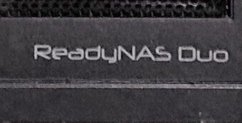
- ReadyNas Duo il s’agit d’un V1
- ReadyNas Duo V2 … C’est bien un V2
Le site https://vulgumtechus.com/R%C3%A9installer_le_syst%C3%A8me_sur_ReadyNAS_Duo#Liens_utiles représente les divers NAS vus de dos, ce qui permet aussi de les identifier.
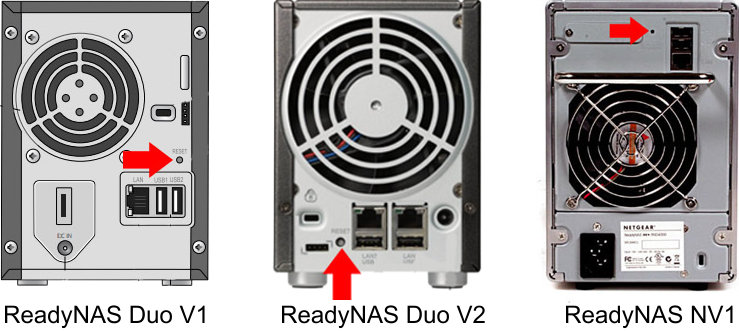
Si disques déja utilisés : Reset du NAS
Cela permet de formater le ou les disques durs en cas de factory reset. ATTENTION PERTE DES DONNEES DONC !
Un disque déjà formaté sous Windows doit en passer par là pour être utilisable sur le NAS
1 Eteindre le NAS
- Soit par appui long sur le bouton power
- Soit si inopérant en coupant l’alimentation comme il n’y a pas d’interrupteur…
2 Maintenir appuyé le bouton reset situé au dos de l’appareil avec un trombone ou autre
3. Allumer le NAS tout en maintenant le bouton de reset
4. Restez appuyer sur le bouton de reset
- 5 secondes après les LED disque 1 et disque 2 s’allument
relâcher le bouton reset, sauf si l’on veut un reinit usine,
Pour le reinit usine ayant maintenu l’appui sur reset :
25 secondes après, les LED disque 1 et disque 2 s’allument
Relâcher le bouton reset.
La procédure de réinit usine prend environ 30 minutes. Cela teste et formate les disques, installe le système d’exploitation et crée de nouveaux volumes.
S’il y a plusieurs disques, ils vont être synchronisés ensuite, ce qui peut prendre plusieurs heures, dépendant de la taille des disques.
Vous pouvez configurer et utiliser le NAS pendant ce temps, toutefois l’interface en sera ralentie.
Pour accéder à l'interface d'administration, il faut utiliser Firefox 97.0
Ici https://www.mozilla.org/en-US/firefox/97.0/releasenotes/
car impossible avec des navigateurs récents comme Chrome ou IExplore, Edge...
De plus il faut modifier la version de TLS autorisée :
Saisir dans la barre d'adresse de firefox : about:config
modifier l'entrée security.tls.version.min en la mettant à 1
Avec Google, on obtient un message d'erreur
ERR_SSL_VERSION_OR_CIPHER_MISMATCH
Voici pourquoi et comment y remédier (trouvé ici : https://community.netgear.com/t5/New-ReadyNAS-Users-General/Workaround-for-ERR-SSL-VERSION-OR-CIPHER-MISMATCH-problem-for/m-p/2198243)
Cette solution de contournement élimine la redirection de http://nas-name-or-ip/admin vers https://nas-name-or-ip/admin pour les NAS exécutant le micrologiciel 4.1.x.
Le fichier à modifier est /etc/frontview/apache/Virtual.conf
1 - Pour pouvoir se connecter en ssh il faut l'installer le serveur sur le Nas
Trouvé sur le Net ici : https://community.netgear.com/t5/New-ReadyNAS-Users-General/Workaround-for-ERR-SSL-VERSION-OR-CIPHER-MISMATCH-problem-for/m-p/2198243
Télécharger l'image EnableRootSSH_1.0.bin depuis l'excellent site WDA ! https://wda-fr.org/
Services -> Pilotes -> Drivers -> Interfaces Réseau -> NETGEAR -> NAS -> Ready NAS DUO -> Firmware -> EnableRootSSH_1.0.bin (fichier, 0.02 Mo)
Se connecter au back office du ReadyNAS Duo :
Système -> Mise à jour -> Installation -> onglet Image locale -> Module
Cliquer sur Choisissez un fichier et sélectionner le binaire téléchargé plus haut EnableRootSSH_1.0.bin
Cliquer sur Chargez et vérifiez l'image
Cliquer OK, la vérification de l'image durera quelques minutes, e chargement et la vérification s'exécute, le voyant précédant Mise à jour - Installation clignote en bleu
Si l'image est valide, le message 'Le fichier image de mise à jour du micrologiciel ou du module est valide' s'affiche.
Cliquer sur "Procéder à la mise à jour" pour lancer son installation
L'installation faite, cocher OK sur le popup qui indique Veuillez redémarrer votre NAS pour poursuivre le processus de mise à jour
Cochez Redémarrez le système puis sur Appliquer
Fermer le back office du ReadyNAS Duo
Une fois le ReadyNAS Duo relancé et de nouveau opérationnel (voyant bleu fixe sur la face avant), lancer PuTTY avec les paramètres suivants :
Session/Host Name or IP address -> adresse IP du ReadyNAS Duo
Session/Port -> 22 Session/Connection type -> SSH Connection/Data/Auto-login user name -> root
Sauver les paramètres de connexion en deux temps :
Entrée d'un nom dans Saved Sessions (ex ReadyNAS Duo par exemple), cliquer sur Save
A ce stade tout est configuré pour la connexion en SSH
Lancer PuTTY et la session préalablement créée, la fenêtre s'ouvre en loguant directement avec l'identifiant root
Entrer le mot de passe de l'admin (netgear1 par défaut). Si tout est correct, l'accès au ReadyNAS Duo est opérationnel
Une fois connecté, aller dans le répertoire /etc/frontview/apache/
Saisir les commandes :
cd /etc/frontview/apache
vi Virtual.conf
Saisir i pour modifier, commenter par # chaque ligne comme ci dessous :
#vers=2
<VirtualHost _default_:80>
SSLEngine off
# RewriteEngine on
# RewriteRule ^/admin/(.*)$ https://%{SERVER_NAME}/admin/$1 [R,L]
# RewriteRule ^/admin$ https://%{SERVER_NAME}/admin
</VirtualHost>
Saisir esc + :wq pour enregistrer et quitter l'éditeur
saisir exit pour fermer la connexion Putty
Redémarrer le NAS... Une fois de plus...
Windows 10 / SMB1 Ce protocole est nécessaire pour accéder aux partages du NAS!
Le protocole d'accès au serveur de fichier SMBv1 n’est pas installé par défaut depuis la mise à jour Windows 10 1709 et plus récente.
Rajout de cette fonctionnalité :
Démarrer --> Paramètres
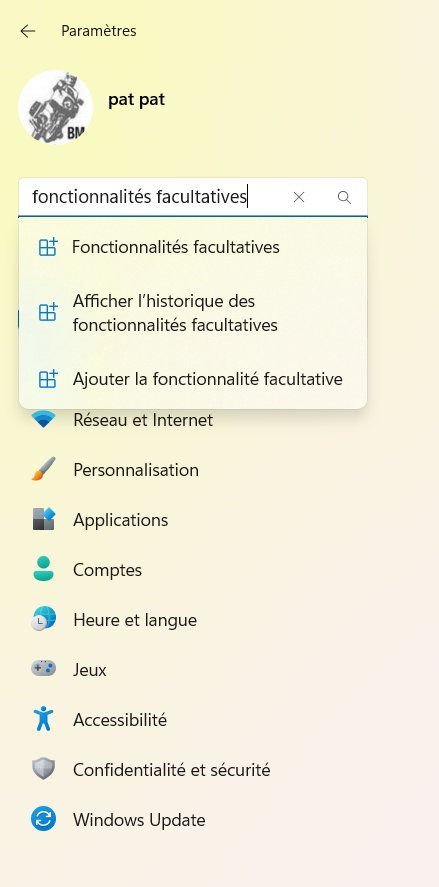
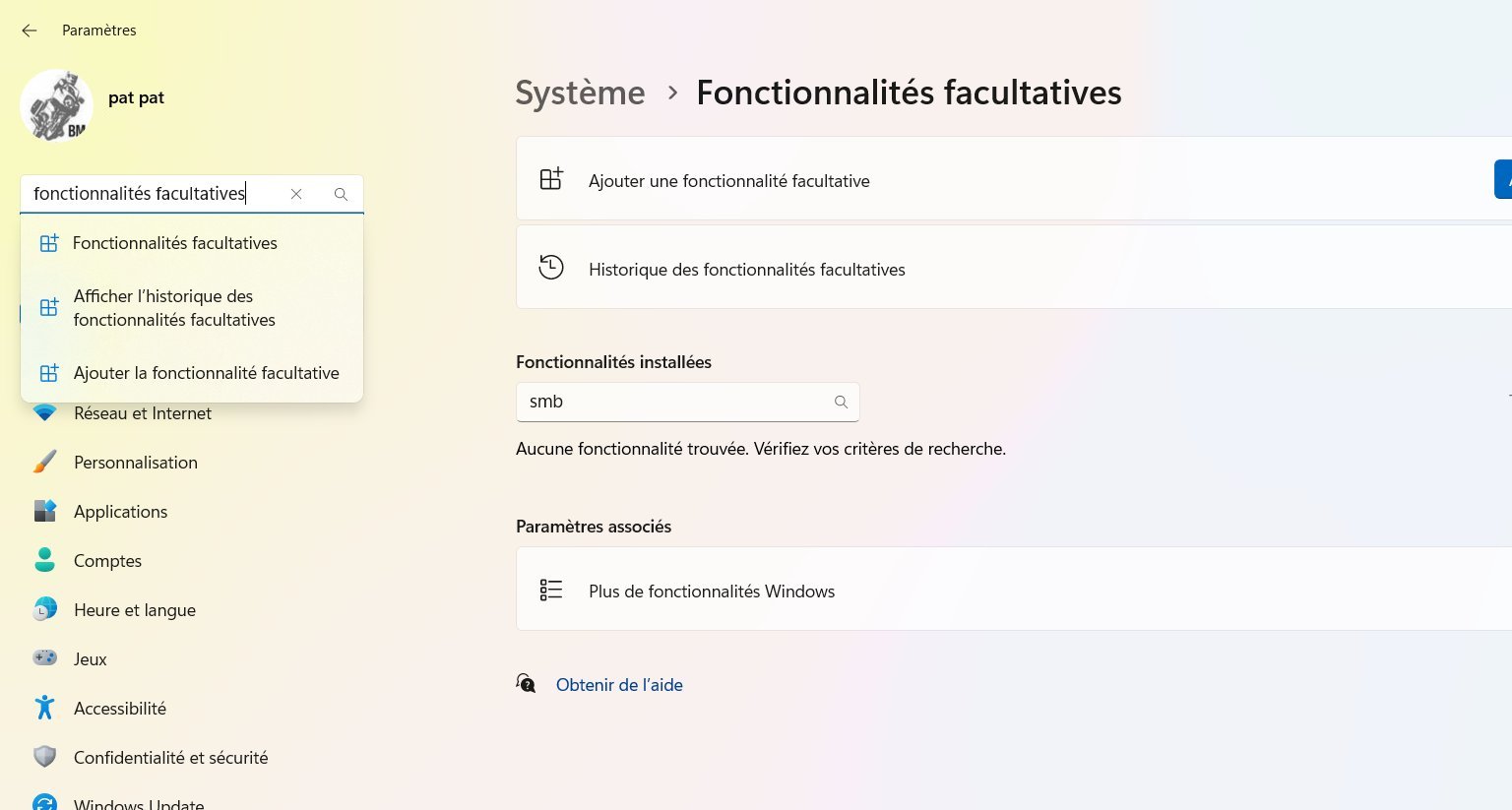
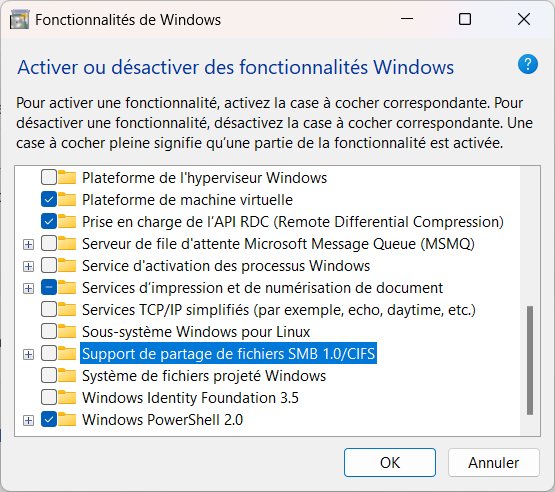
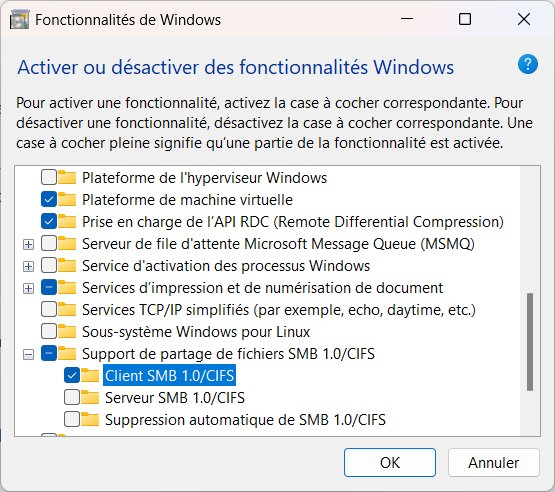
Cliquer OK et accepter le redémarrage du PC.